Sida loo saaro Activate-ka Windows 10 Watermark
Ma ku aragtaa hawl qabad Windows Watermark(Activate Windows Watermark) dhinaca midig ee hoose ee kaaga Windows 10 desktop? Ogeysiintan waxay ka dhigan tahay inaadan Windows si sax ah u hawlgelin. Iyadoo dadka qaarkiis ay iska indhatiraan ogeysiiska, waxaa laga yaabaa inaad tahay mid ka mid ah kuwa yar ee raba inay ogaadaan sida loo saaro Activate Windows 10 Watermark on your PC.
Haddii aad u aragto in calaamad-biyoodka ay ka badan tahay xanaaq yar, hoos waxaa ah tillaabooyin aad qaadi karto si aad meesha uga saarto.

Ka saar Dhaqdhaqaaqa Windows 10 Watermark ee Miiskaaga(Remove the Activate Windows 10 Watermark on Your Desktop)
Haddii aad haysato shatiga Windows , waxaad aadi kartaa Settings oo aad ku daaci kartaa Windows PC gaaga shatiga. Laakiin haddii aadan haysan shatiga, markaas waxaa jira hab aad meesha uga saarto watermark adigoo bedelaya qaabeynta Tifaftiraha Diiwaanka(Registry Editor) .
- Furo Tifaftiraha Diiwaanka(Registry Editor) adigoo riixaya Windows + R kumbuyuutarkaaga. Ficilkan ayaa furi doona daaqada Run(Run window) .

- Marka xigta, ku qor jumlada "regedit" (la'aanteed calaamadaha xigashada; u isticmaal qaabkan amarrada la midka ah). Kadib, dooro OK . Daaqad weydiinaysa, "Ma doonaysaa inaad u ogolaato abkan inuu isbeddel ku sameeyo qalabkaaga?" soo bixi doona. Guji(Click) , Haa(Yes) .
- Kadib marka uu furmo daaqada Registry Registry , dhag sii gal (Registry Editor)HKEY_LOCAL_MACHINE . Haddii sidaas la sameeyo waxay furi doontaa liiska galka hoose.
- Marka xigta, dhagsii faylka NIDAAMKA(SYSTEM) , kaas oo furi doona liis cusub oo fayl-hoosaadyo ah. Marka xigta(Next) , dhagsii galka CurrentControlSet , ka dibna dhagsii galka Adeegyada(Services) . Waxay ku geyn doontaa liis dheer oo fayl-hoosaadyo ah.
- Kadib, hoos u dhaadhac ilaa aad ka hesho galka svsvc(svsvc) .
- Hubi cinwaanka faylka(Check the folder address) hadda la furay. Waa inay u ekaato sidan:
Computer\HKEY_LOCAL_MACHINE\SYSTEM\CurrentControlSet\Services\svsvc

- Markaad xaqiijiso inuu yahay ciwaanka saxda ah, ku dhufo midigta galitaanka Start ee muraayadda gacanta midig. Kadib, dooro wax ka beddel(Modify) .
- Marka xigta, ka beddel xogta Qiimaha(Value Data) 3 una beddel 4 . Dooro OK oo ugu dambeyntii dib u bilow kombiyuutarkaaga.
Ka dib markaad dib u bilowdo kombuyutarkaaga, Dhaqdhaqaaqa Windows 10(Activate Windows 10) Watermark waa inuu meesha ka baxaa.
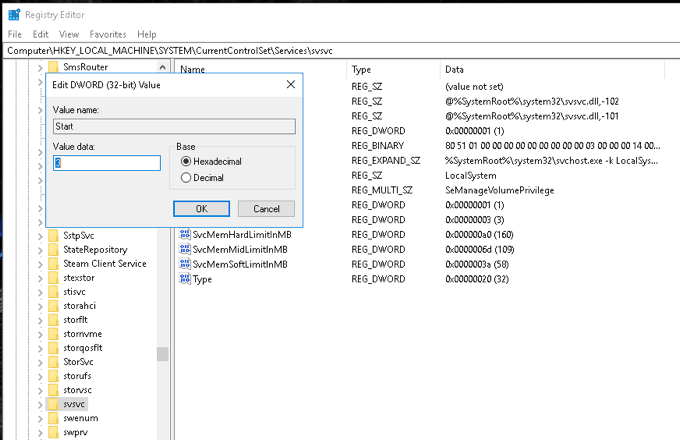
Ka takhalusida Dhaqdhaqaaqa Windows 10 Watermark Isticmaalka CMD(Getting Rid of the Activate Windows 10 Watermark Using CMD)
- Ku dhufo badhamada Windows + R ee kiiboodhkaaga si aad u furto daaqada Run . Ku qor "regedit" ka hor inta aanad dooran OK .
- Mar labaad, ogeysiis ku weydiinaysa, "Ma doonaysaa inaad u oggolaato abkan inuu isbeddel ku sameeyo qalabkaaga?" soo bixi doona. Dooro Haa(Yes) .
- Daaqadda Tifaftiraha Diiwaanka(Registry Editor Window) , ku qor ciwaanka aagga sare: Computer/HKEV_CURRENT_USER\Control Panel\Desktop .

- Dhinaca midig ee daaqada cusub ee la furay ,(Window) raadi PaintDesktopVersion . Laba jeer guji oo u beddel Xogta Qiimaha (Value Data)4 . Yaree daaqadan in muddo ah.
- Marxaladda soo socota, aad Start Menu oo ku qor CMD bar raadinta. Guji(Click) shayga ugu horeeya ee ku hoos jira wada hadalka ciyaarta ugu wanagsan(Best Match) si aad u furto Command Prompt . Hubi(Make) in ka hor inta aanad furin, dooro Run as Administrator option.
- Waxaa jiri doona ogeysiin ku weydiin doona, "Ma doonaysaa inaad u oggolaato abkan inuu isbeddel ku sameeyo qalabkaaga?" Dooro Haa(Yes) .
- Ku qor “gpudate /force” oo ku dhufo Gelida (Enter)Amarka Maamulka(Administrator Command Prompt) . Dabadeed, yaree Daaqaddan(Window) in muddo ah, laakiin dib ayaan ugu soo laaban doonnaa.
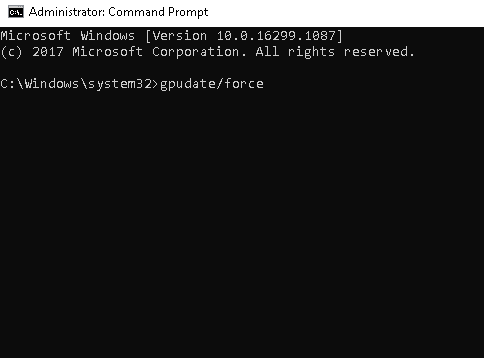
- Marka xigta, ku noqo daaqadda Tafatiraha Diiwaanka(Registry Editor Window) oo tan geli barta ciwaanka:
Computer\HKEY\LOCAL\MACHINE\SYSTEM\CurrentControlSet\Services\svsvc
- Dhinaca midig ee bogga cusub, dooro Bilow(Start) . Marka xigta, u beddel xogta Qiimaha 4 ka hor intaadan dooran OK .
- Midig ku dhufo(Right-click) meel bannaan oo ku taal dhinaca midig ee daaqada(Window) oo dooro Cusub(New) . Kadib, dooro Furaha(Key) . Dhinaca bidix, waxaad arki doontaa in galka cusub ee furaha(New Key) #1 la doortay. Magaca u beddel KMS .

- Marka xigta, laba jeer ku dhufo astaanta Default(Default icon) ee dhinaca midig ee daaqada(Window) . Marka xigta(Next) , u beddel Qiimaha (Value)"kms_4" . Dooro OK oo mar kale yaree daaqadan.
- Ku laabo daaqadda degdegga(Command Prompt Window) ah ee amarka , socodsii amarka “gpudate /force”, oo tabo Gelida(Enter) . Tallaabadani waxay cusboonaysiin doontaa Siyaasaddaada Kumbuyuutarka . (Computer)Yaree daaqadan hadda.
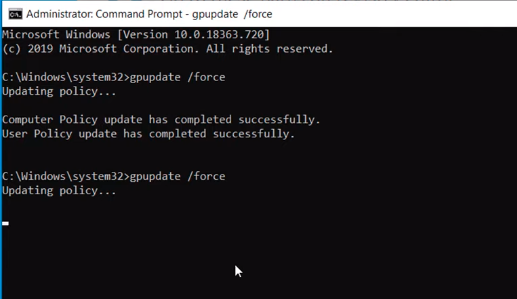
- Marka xigta, u gudub ikhtiyaarka Settings ee ku yaal (Settings)Menu-kaaga Start(Start Menu) . Xagga hoose ee bogga, waxaad ku arki doontaa ogeysiin akhrinaya, " Daaqadaha(Windows) lama hawlgelin. Daar Windows(Activate Windows) hadda." Ku(Click) dhufo
- Bogga dhowaan la furay, waxaad ku arki kartaa qoraal casaan ah oo leh, " Daaqadaha(Windows) ayaa sheegay inaan furaha badeecada laga helin qalabkaaga." Si arrintan wax looga qabto, u fiirso Daabacaadda Nidaamka(System Edition) Hawlgelinta ee PC-gaaga. Ka dib, u gudub xiriirkan: https://docs.microsoft.com/en-us/windows-server/get-started/kmsclientkeys .
- Waxaad ku arki kartaa dhammaan furayaasha bogga Microsoft oo aad u baahan doonto si aad u dhaqaajiso nooca Windows -kaaga . Hoos(Scroll) u dhaadhac ilaa aad ka aragto daabacaadda(Edition) u dhigma midka ku jira PC-gaaga.

- Calaamadee(Highlight) dhammaan xadhigga furaha oo koobiyi(Copy) . Yaree biraawsarkaaga Marka xigta, mar labaad fur Command Prompt . Wakhtigan ku qor “slmgr /ipk” . Marka xigta, ku dar meel bannaan oo ku dheji xadhigga furaha degelka Microsoft. Marka ogeysiisku soo baxo, dhagsii OK.
- Kadib, ku qor “slmgr /skms kms8.msguides.com” " Ku qor “slmgr /ato” khadka soo socda oo ku dhufo Gelida(Enter) .

- Marka xigta, ku laabo daaqada Settings(Settings Window ) oo hubi haddii hawlgelinta(Activation) lagu guulaystay. Haddii aadan arkin qoraalka cas, markaa habka ayaa shaqeeyay.
- Mar kale fur tifaftirahaaga diiwaanka(Registry Editor) oo u beddel ciwaanka Computer\HKEY_CURRENT_USER\Control Panel\Desktop . Dhanka midig, hel astaanta PaintDesktopVersion , laba jeer dhagsii oo ka beddel xogta Qiimaha(Value Data) 4 ilaa 0.
- Ugu dambeyntii, u gudub Taliska Maamulka(Administration Command Prompt) Degdeg ah oo ku qor “gpupdate /force” . Tallaabadani waxay mar kale cusboonaysiin doontaa siyaasaddaada kumbuyuutarka(Computer Policy) . Xir dhammaan (Close)daaqadaha(Windows) furay . Midig ku dhufo (Right-click)desktop - kaaga oo ku dhufo Refresh . Waa inaad ogaataa in Windows 10 Watermark la saaray.
Ogow in xalkani uu meesha ka saarayo calaamada biyaha ee Daaqadaha(Windows Activation) . Cusbooneysii u dambeeyay ee Windows ayaa laga yaabaa in ay ka hor istaagto in ay hesho qaar ka mid ah shaqooyinka (Windows)furaha(Key) shatiga leh ee badeecada . Sidan oo kale, waxaa laga yaabaa inaadan furin astaamo gaar ah oo kombayutarkaaga ah(unlock certain features of your PC) , sida Customization of Taskbar , Background Desktop(Desktop Background) , iyo in ka badan.
Habka ugu Wanaagsan ee Loo Sixi karo Daaqadaha Biyaha ee Daaqadaha(Best Way to Clear Out the Activate Windows Watermark)
Iyadoo habka looga hadlay qodobkan uu ka hadlayo arrinta ugu weyn ee gacanta ku jirta, maaha habka ugu wanaagsan ee meesha looga saari karo calaamadda biyaha. Xalka aanu soo bandhignay waa uun xal-u-helid aan dib-u-cusbooneysiin sinaba.
Ka soo qaad in(Suppose) aad rabto in aad si joogto ah u erido Activate Windows Watermark(Activate Windows Watermark) . Xaaladdaas, waxaan aad kuugula talineynaa inaad dhaqaajiso OS-ka adiga oo ka soo iibsanaya Furaha Alaabta(Product Key) Shatiga leh ee Microsoft ama mid ka mid ah tafaariiqda ay aaminsan yihiin.
Related posts
Ka saar Dhaqdhaqaaq Windows Watermark Windows 10
Si joogto ah uga saar firfircoonida Windows 10 Watermark
Ka shaqaysii qulqulka aadka u sarreeya Windows 10 abka Xbox
Sida loo damiyo Badbaadada Cusbooneysiinta Muuqaalka ee Windows 10
Sida loo isticmaalo Network Sniffer Tool PktMon.exe gudaha Windows 10
Waa maxay Ilaalinta socodka socodka ee Windows 10 - Sida loo damiyo ama loo damiyo
Sida loo furo .aspx files on Windows 10 computer
Waa maxay nidaamka splwow64.exe gudaha Windows 10 oo ma joojin karaa?
Aqoonsiga Dhacdada 158 qalad - Diskiga isku midka ah ee GUIDs ee ku jira Windows 10
Sida gacanta loogu sahlo Retpoline Windows 10
Waa maxay Xidhmada Awood-siinta ee Windows 10
Samee Firefox ka samee kontaroolada warbaahinta ee Firefox Windows 10 Shaashada qufulka
Sida loo hawlgeliyo Windows 10 Enterprise Edition
Tilmaamo cusub oo ku jira Windows 10 nooca 20H2 Oktoobar 2020 Cusbooneysii
Samee Gaaban Kiiboodhka si aad u furto Mareegta aad jeceshahay gudaha Windows 10
Sida loo soo bandhigo liiska Hotkeys Global gudaha Windows 10
Software-ka Molecular Modeling ee ugu fiican Windows 10
Software-ka xaddidaya baytariyada bilaashka ah ee Windows 10
Sida loogu daro Secure Delete menu macnaha guud ee gudaha Windows 10
Ciyaaraha isboortiga ee bilaashka ah ee ugu fiican Windows 10 PC
